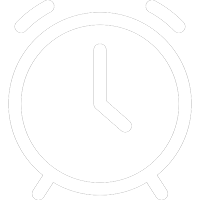Baron & Kenny (1986) cho rằng biến điều tiết (moderator hoặc moderating variable) là biến làm thay đổi độ mạnh (strength) và dạng (form) của mối quan hệ giữa độc lập và phụ thuộc.

1. Lý thuyết về biến điều tiết
Biến điều tiết có thể là định tính (biến phân loại) hoặc biến định lượng (biến liên tục). Với biến điều tiết là biến định tính, chúng ta có thể sử dụng tới kỹ thuật phân tích cấu trúc đa nhóm trên AMOS. Bài viết này sẽ tập trung vào xử lý biến điều tiết định lượng liên tục trên SPSS.
Mô hình lý thuyết biến điều tiết có thể được biểu diễn như ảnh bên dưới:
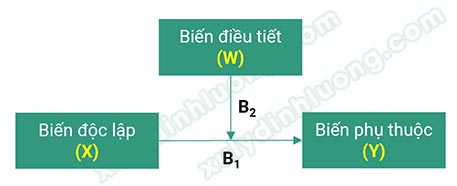
Để phân tích biến điều tiết trên SPSS, chúng ta sẽ sử dụng mô hình hồi quy biến điều tiết MMR (Saunders, 1956) như sau:
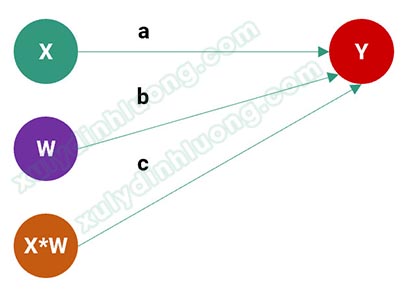
Mô hình này có 3 biến tác động vào biến phụ thuộc:
- Tác động của biến độc lập X lên biến phụ thuộc Y
- Tác động của biến điều tiết W lên biến phụ thuộc Y
- Tác động của tích X*W lên biến phụ thuộc Y
Trích theo Baron & Kenny (1986) với cách đánh giá truyền thống, để một biến là biến điều tiết thì (1) biến này không có quan hệ với cả biến độc lập và biến phụ thuộc, cùng với đó (2) tích số X*W phải có sự tác động lên Y. Tuy nhiên theo hướng tiếp cận mới, điều kiện số (1) không nhất thiết phải xảy ra, chỉ cần điều kiện số (2) thỏa mãn thì có thể kết luận có mối tác động điều tiết.
Có nhiều phương thức xử lý biến điều tiết trên SPSS khác nhau, tuy nhiên, nội dung bên dưới sẽ chỉ tập trung vào phương pháp Bootstrapping là kỹ thuật tối ưu nhất và sử dụng phổ biến trong những năm gần đây.
2. Xử lý biến điều tiết moderator trên SPSS qua Macro PROCESS
2.1 Cài đặt macro Process vào SPSS
Phần hướng dẫn mình sẽ sử dụng một tập dữ liệu mẫu với cấu trúc thang đo như sau:
- Biến độc lập X: Khối lượng công việc, được đo bằng X1, X2, X3.
- Biến phụ thuộc Y: Áp lực công việc, được đo bằng Y1, Y2, Y3.
- Biến điều tiết W: Sự hỗ trợ trong công việc, được đo bằng W1, W2, W3.
Các biến X, Y, W là biến đại diện được tạo bằng trung bình cộng của các biến quan sát. Chúng ta sẽ đánh giá xem W có đóng vai trò điều tiết sự tác động từ X lên Y hay không.
Về mặt ý nghĩa quản trị, nghiên cứu khác đã chứng minh rằng Khối lượng công việc có tác động thuận lên Áp lực công việc. Khi khối lượng công việc tăng lên, áp lực công việc của nhân viên cao hơn. Nghiên cứu này sẽ xét thêm vai trò của biến điều tiết Sự hỗ trợ trong công việc, xem liệu rằng nếu có và không có sự hỗ trợ từ sếp và đồng nghiệp thì sự tác động của Khối lượng công việc lên Áp lực công việc có thay đổi gì không.
2.2 Phân tích biến điều tiết trên SPSS
Thực hiện xử lý biến điều tiết moderator trên SPSS, vào Analyze > Regression > PROCESS v3.5 by Andrew F. Hayes (macro cập nhật liên tục theo thời gian, do vậy số phiên bản 3.5 có thể thay đổi). Trường hợp bạn gặp khó khăn khi thao tác với macro, với phần mềm hoặc kết quả đánh giá không phù hợp, có thể tham khảo dịch vụ chạy spss giá rẻ từ Xử Lý Định Lượng.
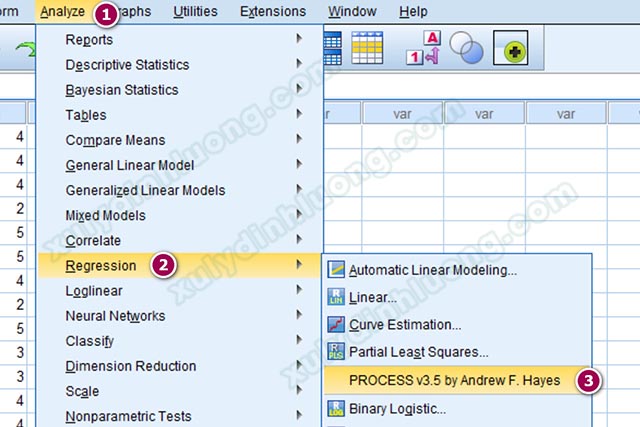
Cửa sổ PROCESS xuất hiện, chúng ta đưa biến phụ thuộc vào Y variable, biến độc lập vào X variable, biến điều tiết vào Moderator variable (W). Chọn các tùy chọn giống như mục số 2, sau đó nhấp vào Options mục 3.
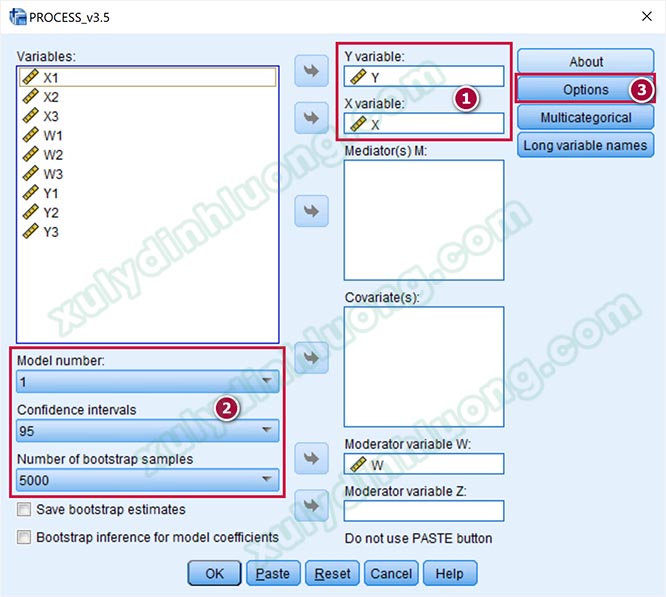
Trong Options, tích vào 2 lựa chọn ở mục 1 và thiết lập mục 2 như ảnh. Trong đó, mục số 2 dùng kỹ thuật “mean centering” các biến định lượng để tránh tình trạng cộng tuyến giữa biến độc lập và biến điều tiết. Nhấp Continue để quay lại cửa sổ ban đầu, sau đó nhấp OK để xuất kết quả ra Output.
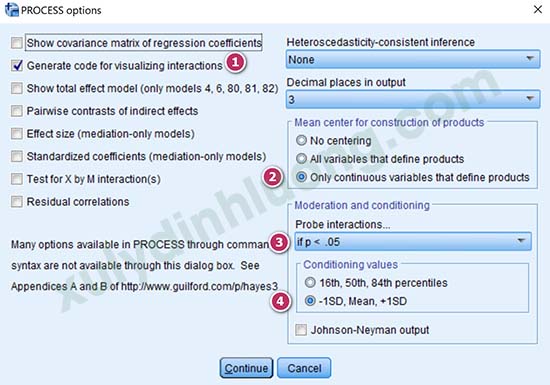
Macro PROCESS sẽ xuất kết quả mô hình hồi quy với sự tham gia của 3 biến độc lập: X, W, X*W (tích số X*W được ký hiệu là Int_1). Bởi vì mỗi lần chạy Bootstrap, phần mềm sẽ lấy mẫu khác nhau nên kết quả có sự sai biệt giữa ảnh bên dưới với phần thực hành là bình thường, không phải lỗi.
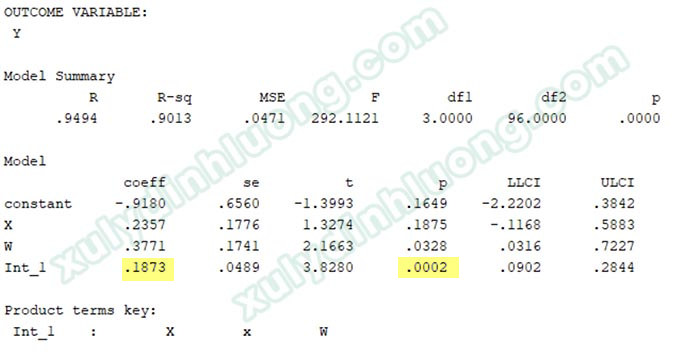
Kết quả này cho thấy X không có tác động lên Y do p-value = 0.1875 > 0.05, W có tác động lên Y do p-value = 0.0328 < 0.05. Tuy nhiên như đề cập ở phần lý thuyết, chỉ cần tích số X*W có tác động lên Y thì đã có thể kết luận W có vai trò điều tiết lên mối quan hệ X và Y. Cụ thể ở đây, p-value của Int_1 bằng 0.0002 < 0.05, như vậy tích số X*W có tác động lên Y. Kết luận: W có vai trò điều tiết mối tác động từ X lên Y.
Hệ số tác động chưa chuẩn hóa của Int_1 là 0.1873 > 0, như vậy, khi W tăng thì sẽ làm tăng sự tác động từ X lên Y.
2.3 Phân tích đồ thị điều tiết
Để có cái nhìn trực quan hơn về sự điều tiết của W lên mối tác động từ X lên Y. Chúng ta sẽ vẽ đồ thị mối điều tiết này. Trong phần output xuất ra, copy chính xác phần nội dung sau:
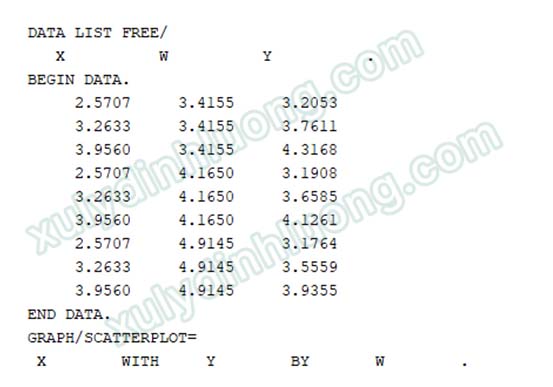
Quay lại giao diện SPSS, vào File > New > Syntax để mở cửa sổ lệnh SPSS.
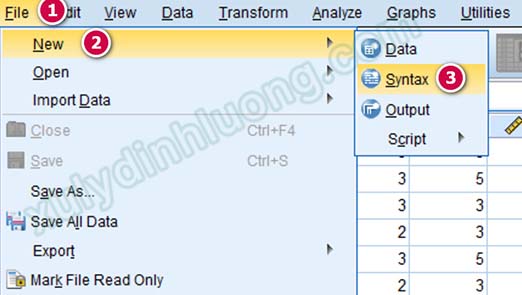
Tại đây, dán đoạn code đã copy khi nãy vào vùng trống như ảnh bên dưới.
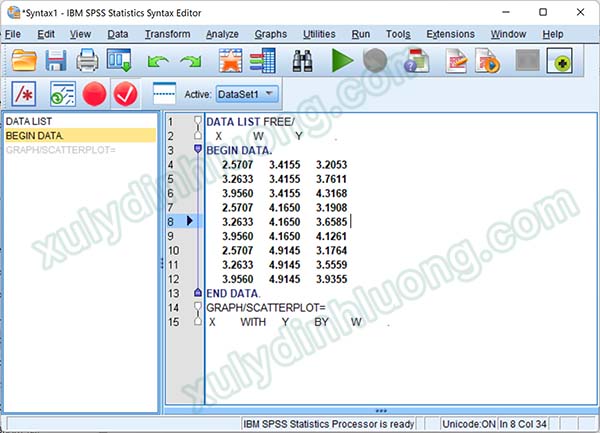
Sau đó quét chọn toàn bộ nội dung đoạn code này hoặc nhấn tổ hợp phím Ctrl + A trên máy tính. Tiếp tục nhấp vào biểu tượng tam giác màu xanh lá ở trên để thực hiện chạy lệnh. Cần lưu ý, bắt buộc phải bôi chọn toàn bộ dòng code mới được tiến hành chạy lệnh.
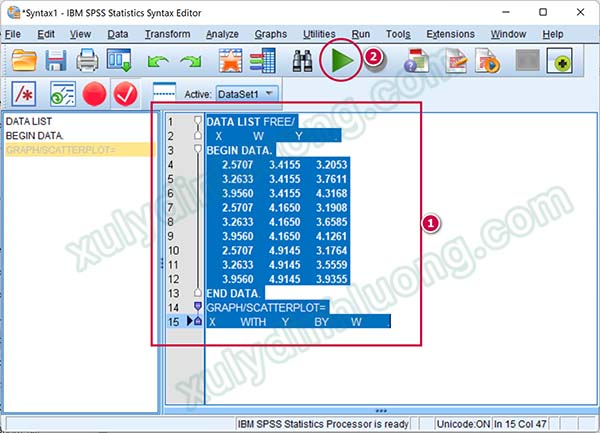
Chuyển đến cửa sổ output SPSS, chúng ta sẽ thấy một biểu đồ có dạng như bên dưới. Nhấp đôi vào biểu đồ này để cửa sổ Chart Editor xuất hiện.
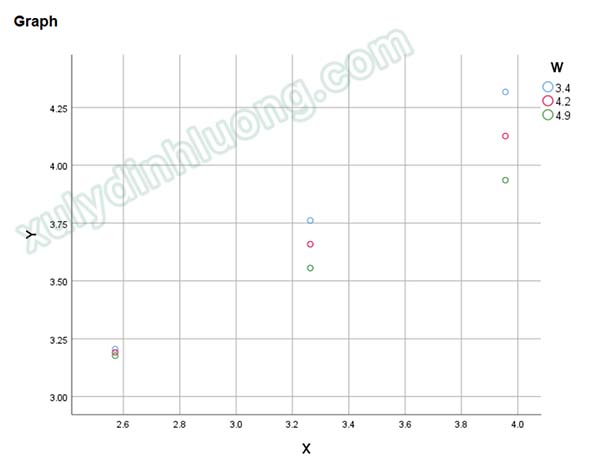
Tại cửa sổ Chart Editor, nhấp chọn vào biểu tượng Add interpolation line được đánh dấu số (1) ở ảnh bên dưới để xuất hiện 3 đường thẳng. Sau đó nhấp vào nút Close để thoát cửa sổ.

Đồ thị này có sự xuất hiện của 3 biến : X, Y, W. Trong đó X– Khối lượng công việc biểu diễn ở trục hoành, Y– Áp lực công việc biểu diễn ở trục tung. Biến W– Sự hỗ trợ trong công việc là biến điều tiết được biểu diễn thành 3 đường thẳng tương ứng 3 mức giá trị của W là thấp – trung bình – cao (-1SD, Mean, +1SD). Cụ thể trong đồ thị này, 3 mức giá trị thấp – trung bình – cao của W là 3.4, 4.2 và 4.9.
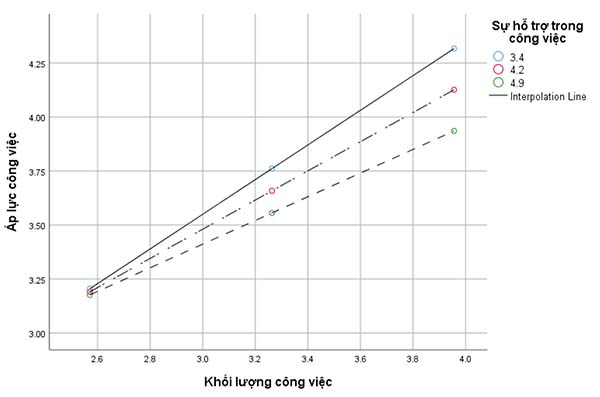
Điểm 1: Nhìn tổng quan đồ thị có thể thấy, cả 3 đường thẳng W biểu diễn mối quan hệ giữa X với Y đều có xu hướng dốc lên. Điều này cho thấy dù ở mức W thấp hay cao đi nữa, thì X tăng Y tăng. Khối lượng công việc tăng thì áp lực công việc tăng dù sự hỗ trợ trong công việc là nhiều hay ít.
Điểm 2: Đường thẳng nối các điểm màu xanh dương có xu hướng dốc lên mạnh hơn so với đường thẳng nối các điểm màu hồng. Đường thẳng nối các điểm màu hồng lại đốc lên mạnh hơn đường thẳng nối các điểm màu xanh lá. Nếu giống một điểm trên đường thẳng lên 2 trục X, Y, dễ dàng thấy được với đường thẳng màu xanh dương, khi X tăng lên 1 đơn vị thì Y tăng lên khá mạnh; trong khi đó với đường thẳng màu xanh lá, khi X tăng lên 1 đơn vị thì Y tăng lên tương đối nhỏ.
Điều này nói lên rằng, nếu việc nhiều hơn, nhưng nhận được ít sự hỗ trợ thì áp lực nhân viên đó phải chịu là rất lớn. Ngược lại, việc nhiều hơn, nhưng nhân viên đó nhận được nhiều sự hỗ trợ, giúp đỡ từ mọi người thì áp lực sẽ ít hơn khá nhiều.